Hvordan aktivere feilsøkingsmodus på Lenovo K5/K4/K3 Merk?
Del 1. Hvorfor må jeg aktivere USB-feilsøkingsmodus?
Et enkelt faktum om utvikleralternativet til Android-smarttelefoner er at de er skjult som standard. Nesten alle funksjonene i utvikleralternativet er ment for personer som har utviklingskunnskap om Android-apper og -programvare. Anta at du skal utvikle og Android-applikasjoner, så lar usb-feilsøkingsalternativet inne i utvikleralternativet deg utvikle applikasjonen på PC-en din og kjøre den på Android-mobilen din for rask sanntidskontroll av applikasjonen din. Når du feilsøker Lenovo K5/K4/K3 Note, får du tilgang til utviklermodusen som gir deg flere verktøy og tilpasningsmuligheter sammenlignet med standardmodusen. Du kan bruke noen tredjepartsverktøy for å bedre administrere Lenovo-telefonen din (for eksempel Wondershare TunesGo).
Del 2. Hvordan feilsøke Lenovo K5/K4/K3 Note?
Trinn 1. Slå på Lenovo K5/K4/K3 Note og gå til ‘Innstillinger’.
Trinn 2. Under Innstillinger velger du Om telefonen og deretter Enhetsinformasjon.
Trinn 3. Rull nedover skjermen og trykk på Byggnummer flere ganger til du ser en melding som sier «Utviklermodus er slått på».

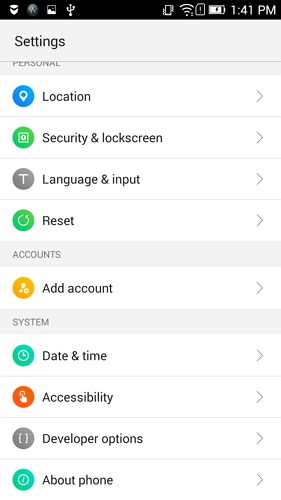
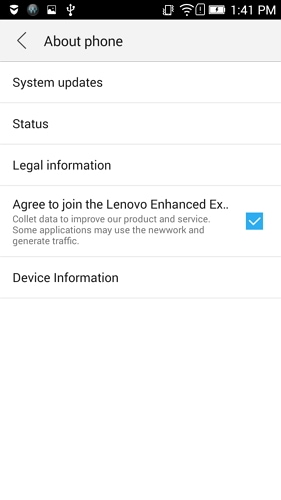
Trinn 4: Velg på Tilbake-knappen og du vil se Utvikleralternativer-menyen under Innstillinger, og velg Utvikleralternativer.
Trinn 5: På siden for utvikleralternativer drar du bryteren til høyre for å slå den på. Fargen skal endres til grønn som vist ovenfor.
Trinn 6: Etter å ha fullført alle disse trinnene, har du feilsøkt Lenovo K5/K4/K3 Note. Neste gang du kobler Samsung-telefonen til datamaskinen med en USB-kabel, vil du se en melding ‘Tillat USB-feilsøking’ for å tillate en tilkobling.
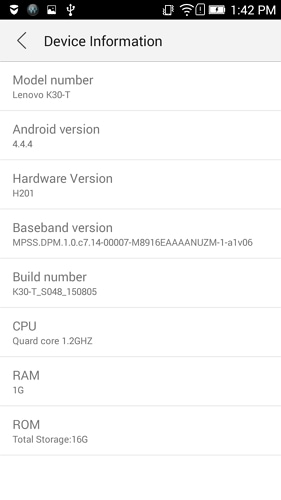
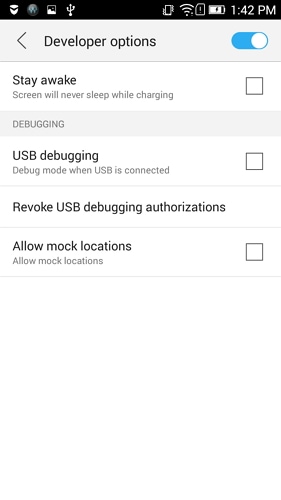

Siste artikler